 |
 |  |
 |  |
1.「DeathAdder V2 Mini」の特長
2.開封の儀
3.外観
4. 「DeathAdder V2 Mini」をチェックする
5.「Razer Synapse」を使ってみる
6.使ってみた感想
7.良かったところ
8.残念な点、注意する点
9.総評
10.主な仕様
11.関連商品
12.話題のトレンド
13.お時間があれば、こちらも目を通して戴けると幸いでございます
こちらは「DeathAdder V2」通常版です。
 |
中央の「感度ボタン」が2つから1つになりました。
メインボタンに使用される「Razerオプティカルマウススイッチ」は「7,000 万回」のクリックに耐えられる長寿命を実現します。
「SPEEDFLEX ケーブル」は、とても柔らかく手を放しても独りでに引きずられることはありません。
メインボタンの「グリップ力を強化」するため汗を吸収する滑り止めグリップテープを装備しています。
 |
「DeathAdder V2 Mini」の特長
「DeathAdder V2 Mini」の特長
❶62g の超軽量エルゴノミックデザイン・・・小型のフォームファクタは、小〜中の手のサイズ向けに設計されており、ほとんどのマウスの持ち方に対応しています。
❷オプティカルマウススイッチ・・・タクタイル感を向上した歯切れの良い、満足感のあるスイッチを備え、業界有数の 0.2 ミリ秒という応答時間を実現しています。
❸SPEEDFLEX ケーブル・・・可撓性に優れ、引きずる感覚がないため、なめらかに滑るような操作により素早く高レベルのコントロールを実現します。
❹グリップ力を強化・・・操作性をさらに強化するために、汗を吸収する滑り止めグリップテープが用意されており、これをマウスの上部と側面に貼ることができます。
❺8500 DPI オプティカルセンサー・・・スピンアウトなく動きを完璧に追跡するセンサーにより、シャープで応答性に優れたピクセルレベルの精度をもたらします。
❻プログラム可能な 6 個のボタン・・・Razer Synapse 3 で完全に構成可能なこのマウスは、左側に 2 個のサイドボタン、スクロールホイールの隣に 1 個のボタンを備え、マクロと二次機能にアクセスできるため、すべてのアクションを簡単に実行できます。
❼100% PTFE マウスフィート・・・焦げ付き防止コーティングフライパンで使用されている PTFE の純粋で上質の素材から作られたマウスフィートの表面でなめらかな動きを体験できます。
❽オンボードメモリ プロファイル・・・お気に入りのプロファイルを Razer Synapse 3 経由で保存すると、ソフトウェアをインストールする必要なくカスタム DPI 設定、ボタン構成などにアクセスできます。(RAZER社HPより引用)
開封の儀
開封の儀
 |
 |
外観
外観
 |  |
 |  |
 |  |
 |  |
「DeathAdder V2 Mini」をチェックする
「DeathAdder V2 Mini」をチェックする
 |
そして思ったより「小さくない」という印象を持ちました。
手が小さい方向けと言えど、あまり小さくても使いづらいので、この位の大きさが丁度、良さそうと思いました。
そして「軽い!」です。
重さは、わずか「62g」です。
他のRAZER社の製品と並べてみます。
左「Razer Basilisk V2」、中央「DeathAdder V2 Mini」、右「Razer Mamba Elite」
 |
また小さいだけでなく「厚み」が薄くなりました。
 |
「DeathAdder V2 Mini」は太くて柔らかくなりました。
 |  |
付属のサイドの滑り止め(ラバー部分)はシールタイプです。
 |
それでは本体に「ラバーシール」を貼ってみます。
コツとしては端に合わせて引っ張りながら伸ばしていくと綺麗に貼れます。
左「ラバシールあり」、右「なし」
 |  |
 |  |
 |  |
滑り止めは凹凸が細かくて滑りにくい加工が施されてます。
次にクリック感ですが新世代スイッチである「オプティカルマウススイッチ」は既存のRAZERのマウスよりも更に「カチカチッ!」とします。
反応が速く押し心地が気持ち良いです。
サイドボタンのクリック感は少し固めです。
次はそれぞれのパターンで握ってサイドボタンに置ける親指の位置を確認します。
 |  |
 |  |
 |  |
 |  |
特に手前のサイドボタンが押しにくくなります。
やはりオススメは「つまみ持ち」です。
「つまみ持ち」なら奥のサイドボタンが丁度良い位置になるので駆動範囲が広がります。
「USBケーブル」を見てみます。
 |
 |  |
次はRAZERのアプリソフト「Razer Synapse」を使ってマウスの魅力を探りたいと思います。
「Razer Synapse」を使ってみる
「Razer Synapse」を使ってみる
まず最初にUSB端子をPCに繋ぐと自動的にダウンロードが始まります。
初めての方にはとても親切です。
もしもダウンロードが始まらないは、こちらをクリックしてください。
「Razer Synapse 3」はこちら
基本画面構成
 |
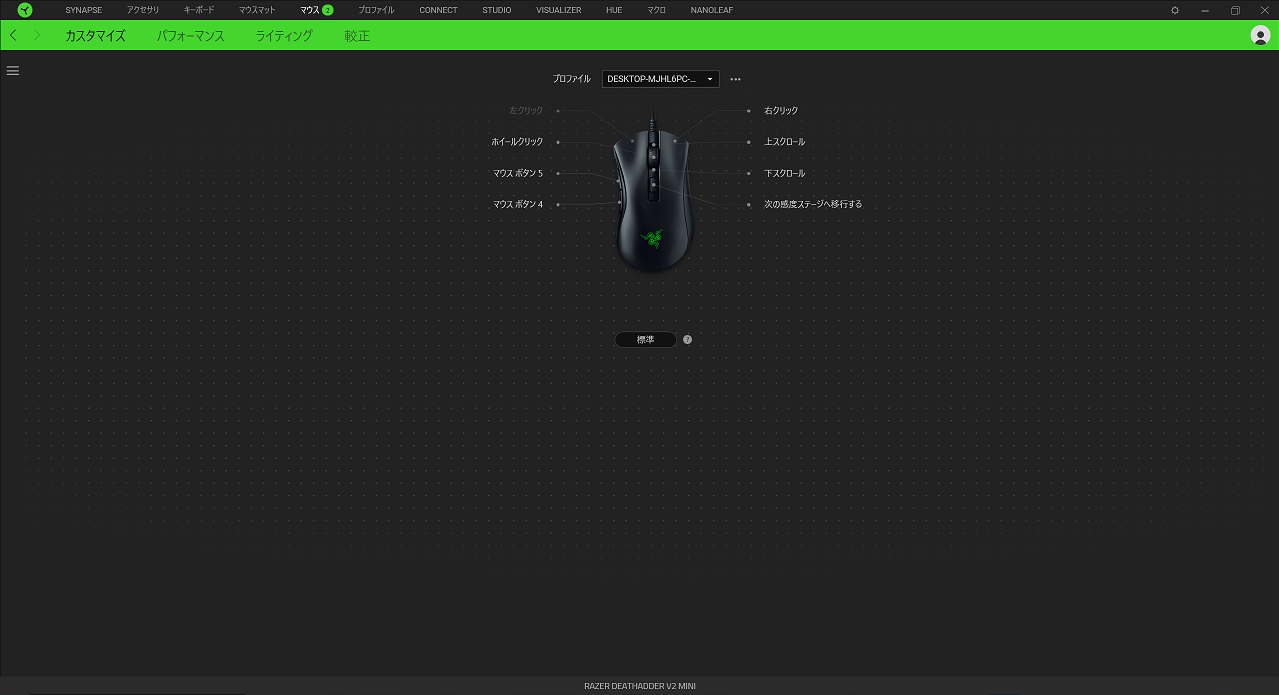 |  |
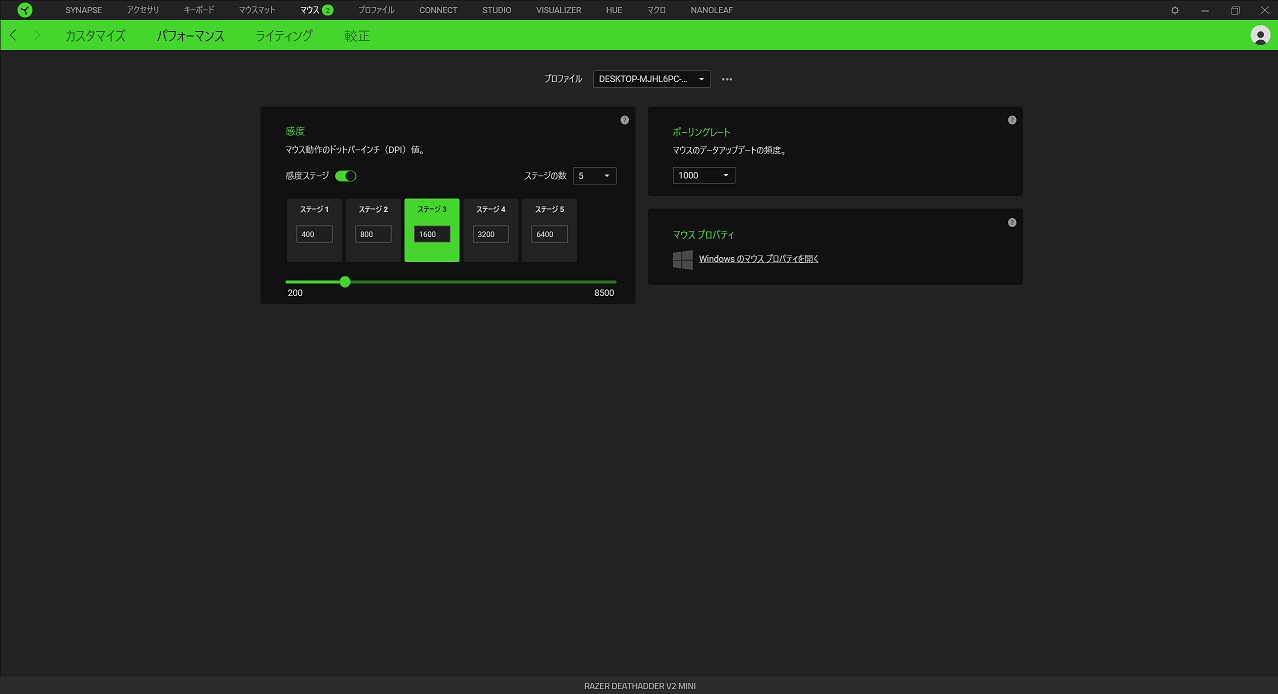 |
RAZERの醍醐味である「Razer Synapse3」を使って「Razer Chroma」LEDイルミネーションの設定することができます。
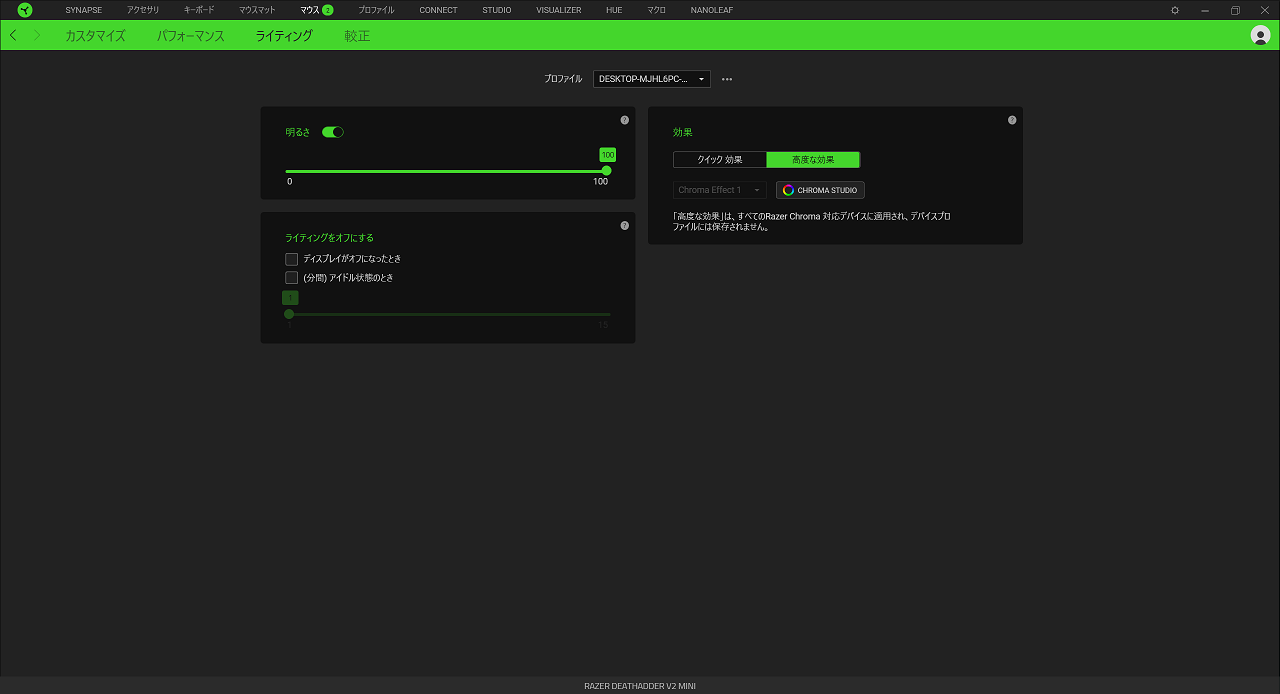 |  |
「Razer Synapse3」では一覧画面になるので見やすくなりました。
LED点灯の様子
 |
 |
「スマートトラッキング」・・・配置する表面に関わらず単一のカットオフポイントをミリ(mm)単位で希望の距離に設定できます。
「非対称カットオフ」・・・センサーのリフトオフディスタンスに加えて、マウスがトラッキングを再開するランディングディスタンスを設定できる非対称カットオフにより新たなレベルの精度が体験できます。
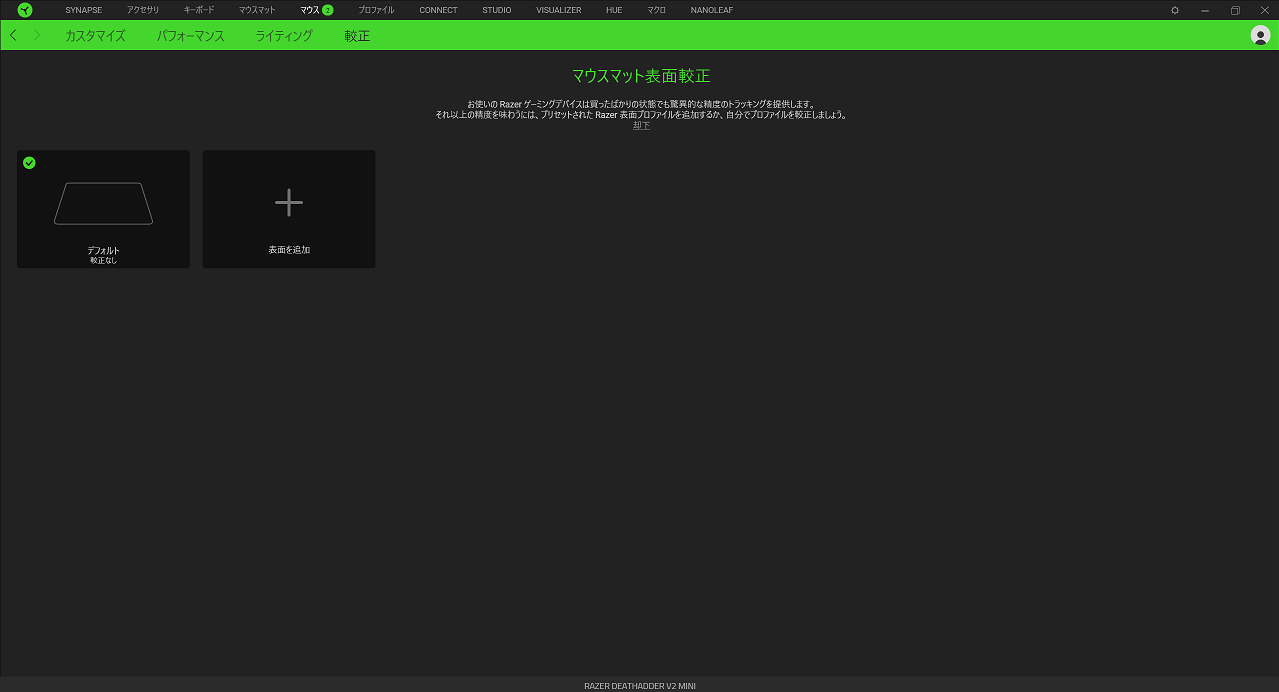 |  |
使ってみた感想
使ってみた感想
マウス感度は「8500DPI」です。
 |
試しに遅延にデリケートな「バトルフィールド5」など遊んでみましたが全く気にならないくらい快適でした。
マウス本体の厚みが大きく変わるのでメインボタンの距離感に違和感があると思いますが使い続けると慣れていくでしょう。
良かったところ
良かったところ
❶奥のサイドボタンが駆動範囲の位置にあるので操作方法が大きく変わりゲームがしやすくなりました。
❷付属の滑り止めラバーシールが吸い付くように固定されて押しやすいです。
❸とにかく軽いので長時間プレイしても疲れにくいです。
残念な点、注意する点
残念な点、注意する点
❶付属の滑り止めラバーシールは便利ですが汗などで剥がれやすい気がします。
シールを貼る際は何度もやり直しせず、一発で貼れることがシール粘着の寿命が長くなると思います。
シール貼りが苦手な方は少々、苦戦するかもしれません。
目安として新しいスマホにフィルムを上手く貼れる方なら心配いりません。
❷本体サイズと重量が大きく変わるので「手が小さい方」以外はオススメしません。
普通サイズの「DeathAdder V2」をオススメします。
総評
総評
「Viper Mini」に続いて「DeathAdder V2 Mini」が登場したことが嬉しいです。
筆者は大の「RAZERファン」ですが手持ちのマウスの、ほとんどが奥のサイドボタンが駆動範囲の位置に置けないのでボタンの1つが犠牲になっていました。
しかし「DeathAdder V2 Mini」の登場によって操作性が変わり快適にゲーミングライフを送れそうです。
引き続き「Miniシリーズ化」としてバリエーションが増えていくことを期待したいです。
次は「Basilisk V2 Mini」か?
お目通し戴き、ありがとうございました。
もしも、参考になった!と思ったら「フォロー」していただけると幸いです。
「BooStudio」ツイッターはこちら
本日の1票をお願いします。

パソコンランキング
AD: N.K
 |
主な仕様
主な仕様
サイズ:114.2 mm / 4.5 in (長さ) x 56 mm / 2.2in (グリップ幅) x 38.5 mm / 1.5 in (高さ)
重量:62g / 0.14 lbs (ケーブルを除く)
関連商品
関連商品



























































































































































